今回はメーカー様(TP-Link)より提供いただいた製品「Archer AX73」ルーターのレビュー記事になっています。
この記事ではとくにネット回線速度と回線安定性について中心に書いており、どのような方に向いているかについてもまとめましたのでルーターを選ぶ際の参考の一つになれば幸いです。
Archer AX73のポイント
- 性能的に見てもコスパが高い
- 設定がスマホアプリで簡単に終わる
- 8Kも余裕な超高速Wi-Fi6に対応
- 高速なのにたくさんのデバイスを接続可能
- アンテナ6本で後広範囲までWi-Fiが届く
いつもどおりしっかり製品を使用した上で、正直な感想をまとめさせていただいています。
比較対象としてArcher AX73に変える前の環境で使用していた、NECの「Aterm PA-WG2600HS」とどのくらい変化したかについても書きましたので参考にしてみて下さい!
同じくTP-Link様の製品「Tapo L900-5」というテープで貼り付けるタイプのライトのレビューもさせて頂いてるので興味があればチェックしてみてください!
⇨【Tapo L900-5 レビュー】テープで貼り付けるタイプのライト
Archer AX73の製品情報
スペックの比較と特徴

「TP-Link Archer AX73」 と比較対象の「Aterm PA-WG2600HS」のスペックをあらかじめまとめておきます。
そもそも価格帯が若干異なるので性能に違いがあるのは当然ですが、どれくらい差が出るのかや違いなど参考にしてみてください。
| TP-Link Archer AX73 |
NEC PA-WG2600HS |
|
| 価格 | 約11,500円 | 約6,500円 |
| Wi-Fi規格 | Wi-Fi6 | Wi-Fi5 |
| 周波数 | 5GHz帯,2.4GHz帯 | 5GHz帯,2.4GHz帯 |
| ワイヤレス規格 | 【2.4GHz】 ・IEEE 802.11ax/n/b/g 【5.0GHz】 ・IEEE 802.11ax/ac/n/a |
IEEE802.11a/b/g/n/ac |
| 最大通信速度 (理論値) |
2.4GHz:574Mbps 5.0GHz:4804Mbps |
2.4GHz:800Mbps 5.0GHz:1733Mbps |
| Wi-Fi 最大接続台数 |
80台 | 18台 |
その他にも詳細なスペックがありますが、今回は通信速度など見てわかりやすいスペックのみ紹介させていただきました。
詳しくは製品ページにて確認していただけたらと思います。
本体の外観等

大きさは「272.5 x 147.2 x 49.2 mm」ということで、一般的な家庭にあるルーターとしては“大きい”印象です。
もし横置きで幅をとってしまうなと感じる場合は縦置きや壁にかけることもできます。
別売りのルーター用スタンドを使用すれば縦置きもできるので、テレビの裏などにスマートに設置することも可能です。
前面のランプについて
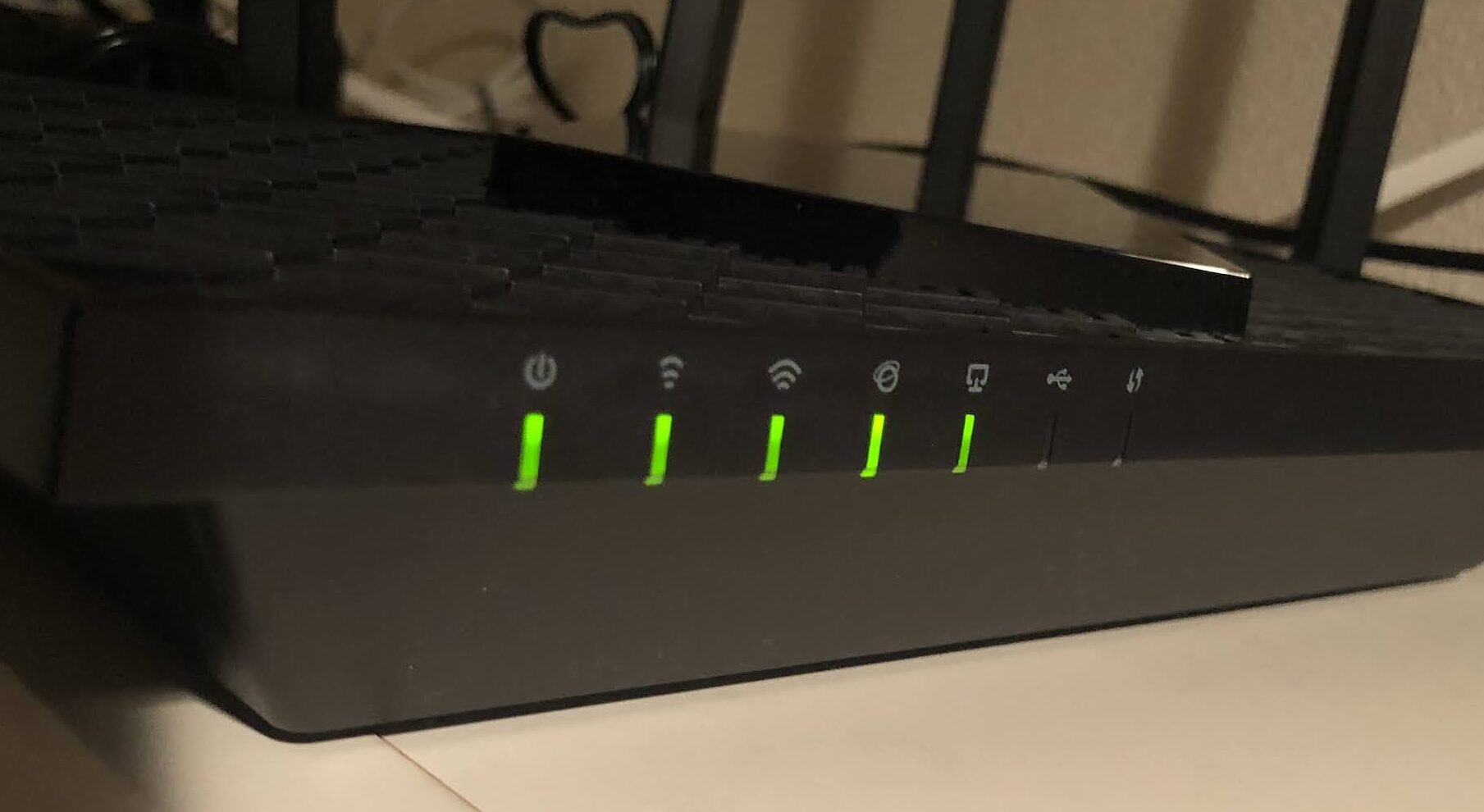
↪左から
- 電源
- 2.4GHz帯(有効/無効)
- 5.0GHz帯(有効/無効)
- ネット接続状態
- LANポート接続状態
- USB接続状態
- WPS接続
背面について
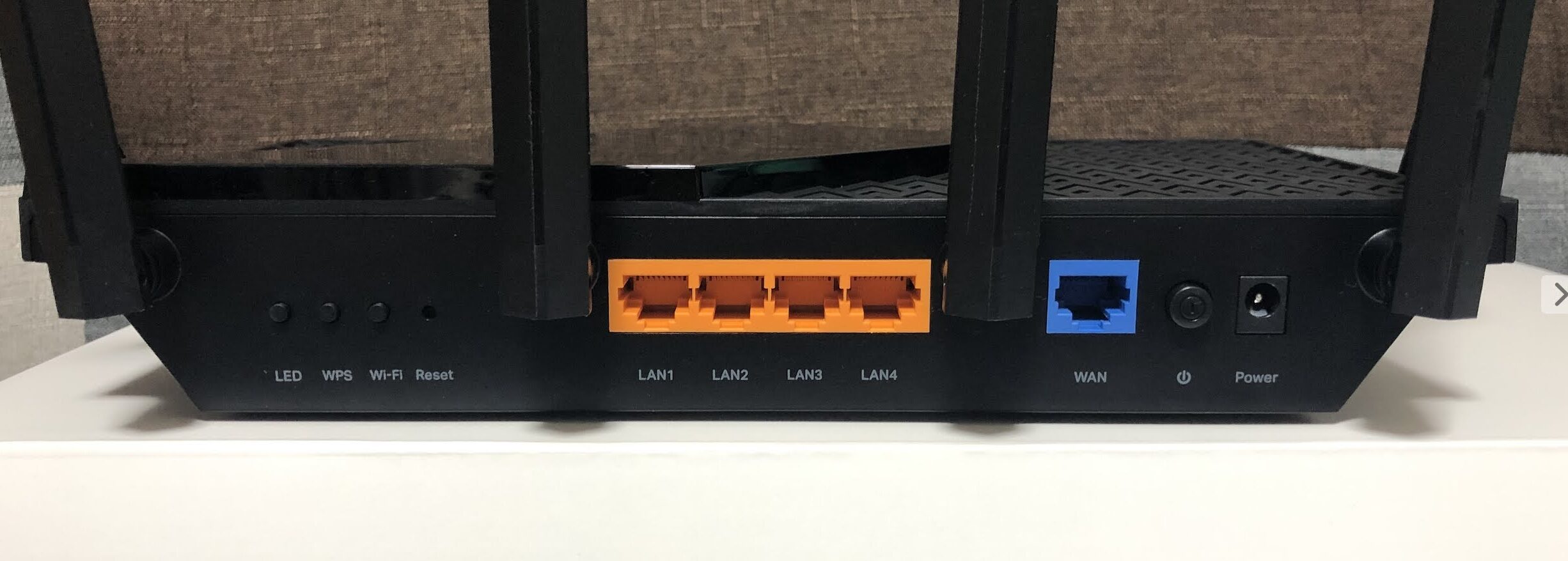
背面は各ボタンやLANポートが配置されています。
ひと目で分かるような色分けもされていて親切なルーターですね。
各ボタン
- Power:電源ON/OFF
- LED:LEDのON/OFF(1秒長押し)
- WPS:WPS接続を有効化(1秒長押し)
- Wi-Fi:Wi-FiのON/OFF(1秒長押し)
- Reset:Archer AX73本体の初期化(10秒長押し)
側面にはUSB3.0 Type−Aのポートも一つ付いているので、NAS(ネットワークに直接接続するHDD)として録り貯めした番組を視聴・共有するようなこともできます。
Wi-Fi5からWi-Fi6になると変わること
現環境で使用しているルーターがWi-Fi5に対応した製品であり、「Archer AX73」へ変わる事によってWi-Fi6に対応したルーターになります。
そもそもこのWi-Fi5とWi-Fi6の違いや変化がどのようなものなのかについて、知らない方にもわかるよう下記に簡単ですがまとめました。
Wi-Fi6になると…
✅ 通信速度向上
✅ 通信の安定性
✅ 最大接続台数
Wi-Fi5からWi-Fi6になることで大まかにこの3つの変化が見込めます。
こういったところから、「Archer AX73」では8Kや4Kの高解像度の動画などがスムーズに視聴することができるというわけですね。
さらにWi-Fi5では5.0GHz帯のみの対応でしたが、Wi-Fi6では2.4GHz帯と5GHz帯を組み合わせて通信できる機能が備わっていることで、利用環境や接続デバイスに合わせて適切な周波数で接続することが可能になり通信の安定性が向上します。
より詳しい内容については別の記事へまとめましたので興味がある方は目を通してみてください。
Archer AX73のネット回線速度
ルーターを選ぶ場合の一番大きなポイントとも言える、「ワイヤレスでの回線速度はどうなのか」についてです。
計測する時間やタイミングなどで数値が前後するので、間を取って安定して計測できた数値付近で紹介させていただいています。
こちらもしっかり「TP-Link Archer AX73」 と「Aterm PA-WG2600HS」それぞれのWi-Fi環境で計測してきました。
自宅のルーターの配置は下記の画像のように2階の角である●の位置に設置しています。
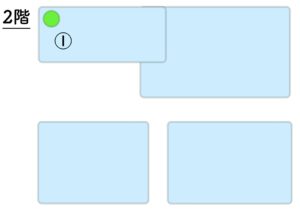
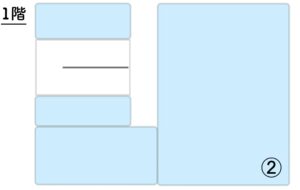
番号を振っていますが、これは①がルーターの目の前での計測を指しており、②はルーターから一番遠い1階リビングの一番角での計測位置です。
①ルーター付近での計測結果
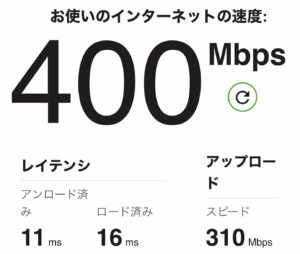
ルーターの位置関係でPCを持って行くことができずiPhoneのみでの計測になってしまいますが、ルーターの目の前で計測した場合は「TP-Link Archer AX73」 と「NEC Aterm PA-WG2600」それぞれどちらで計測した場合も大きく変わらず400Mbpsあたりでした。
何度か測って見ましたが、どちらのルーターも下りが380〜450Mbps付近で安定しています。
上りの数値はすべて「TP-Link Archer AX73」の方が100Mbps程度高かったです!
ちなみにデバイスの接続を一つだけにして試してみると、下りの最大値は「TP-Link Archer AX73」で 600Mbpsを超えることもあるので、十分高速な通信環境であることは間違いありません。
②ルーターから最も遠い距離での計測結果
| TP-Link Archer AX73 | NEC PA-WG2600HS | |
| iPhoneX | 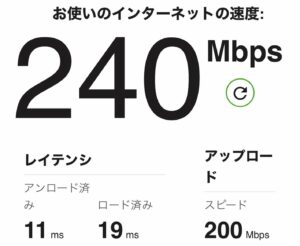 | 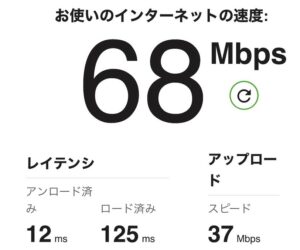 |
| Macbookpro | 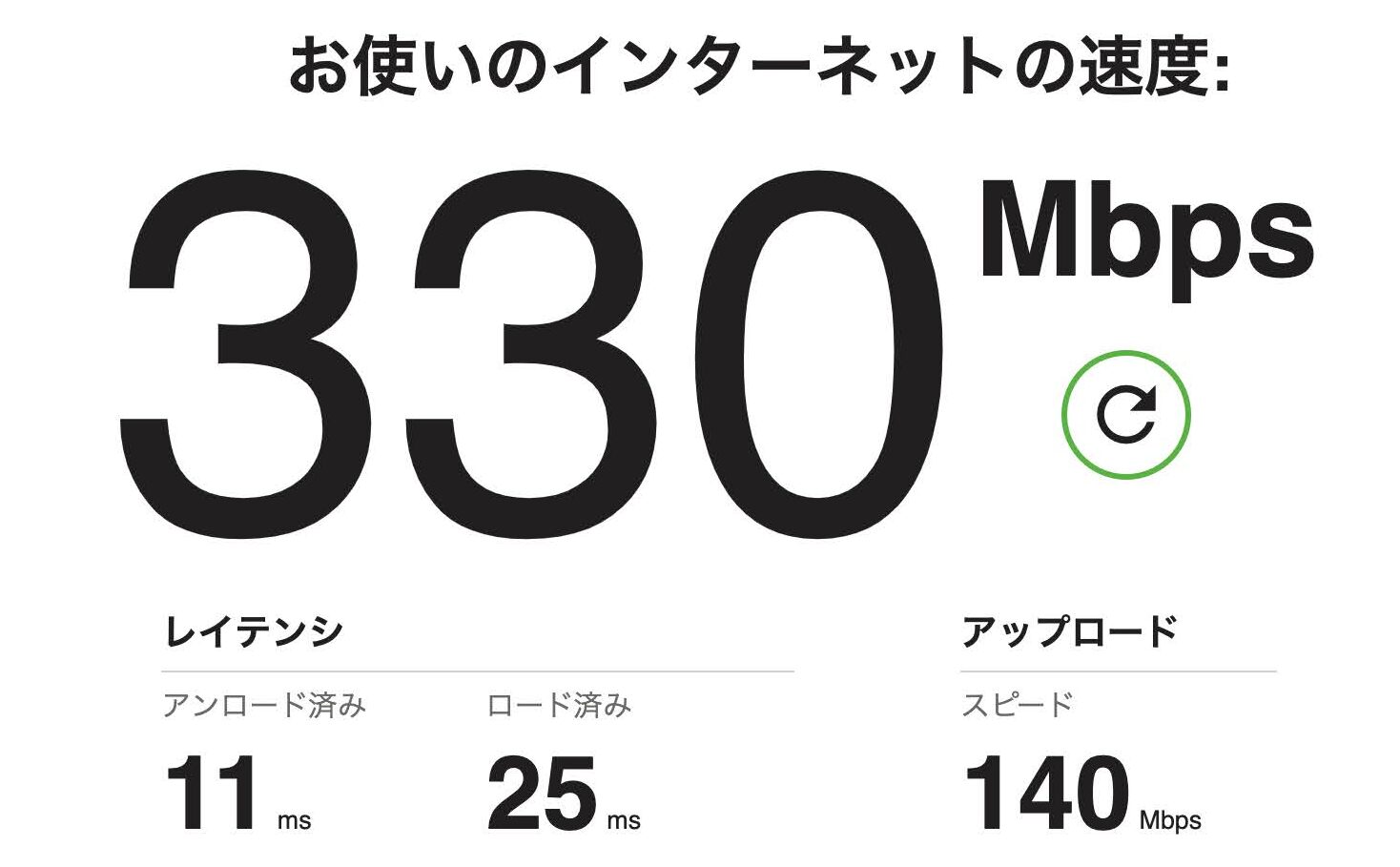 | 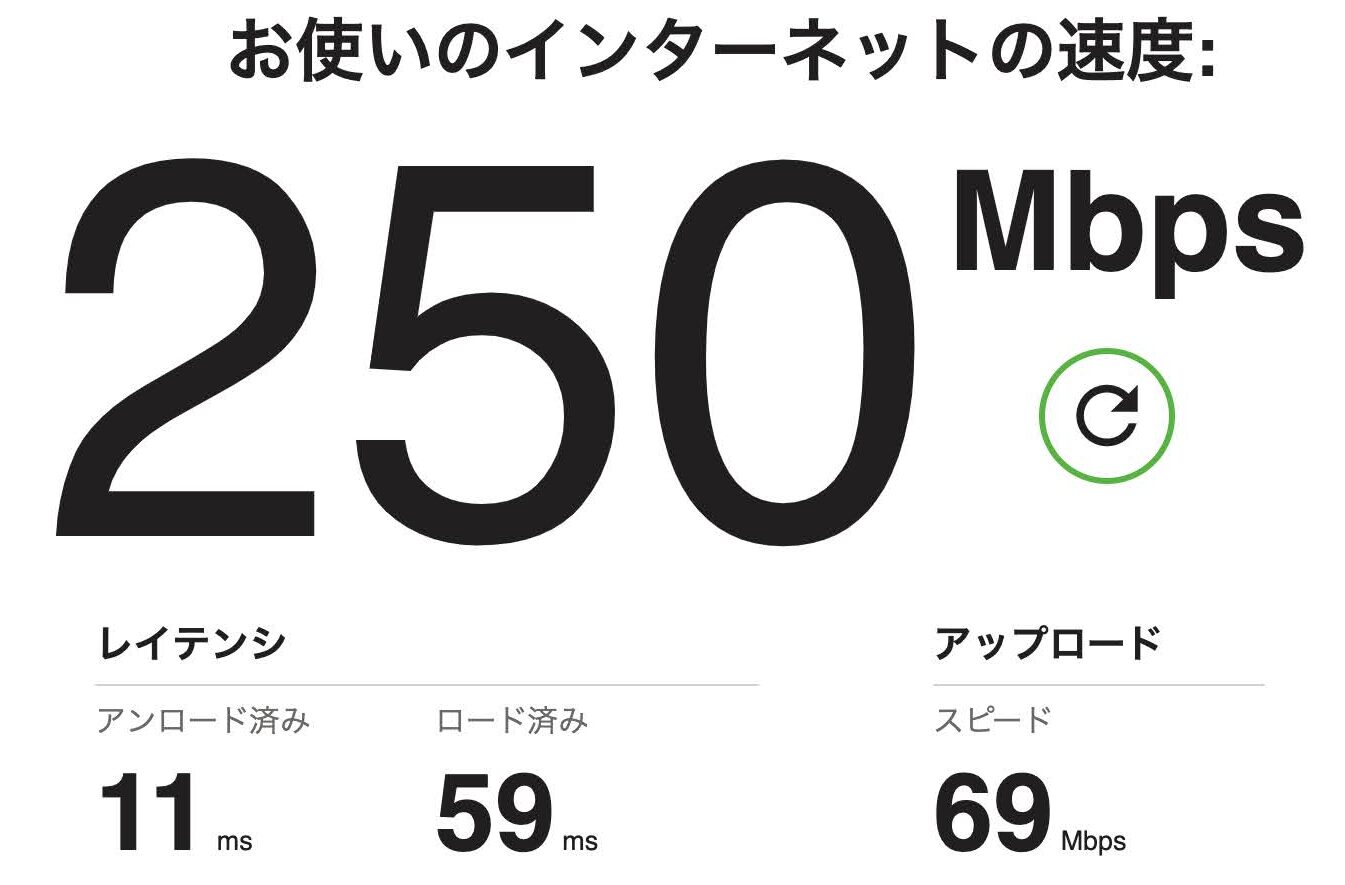 |
一番ルーターから遠いリビングの角で計測した結果は結構変化がありました。
ちなみに私の作業する場所がこの一番遠いリビングの角の位置です。笑
iPhoneで計測した場合はArcher AX73での数値が下りがで4倍近く数値が高くなりましたね。
PCの方でも下りは80〜100Mbps程度向上しており、それに合わせるように上りの数値も高くなったので単純にArcher AX73にすることで回線が高速になったことが言えると思います。
有線接続時の回線速度
参考までにLANケーブルを使った有線で接続した場合も計測しておきました。
Archer AX73、Aterm PA-WG2600HSどちらも有線LANインターフェースは1Gbpsなので性能差はありません。
「TP-Link Archer AX73」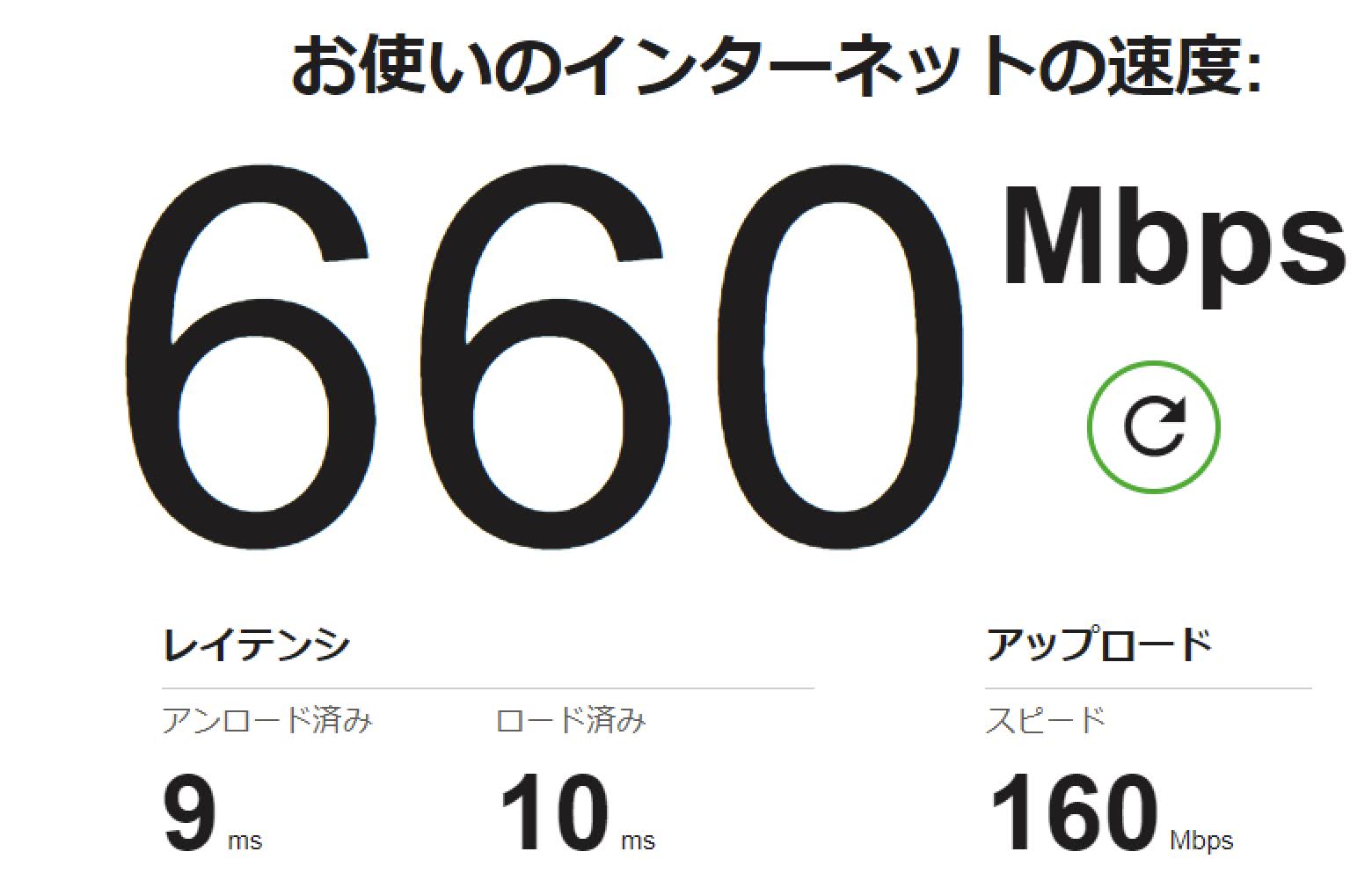
「NEC Aterm PA-WG2600」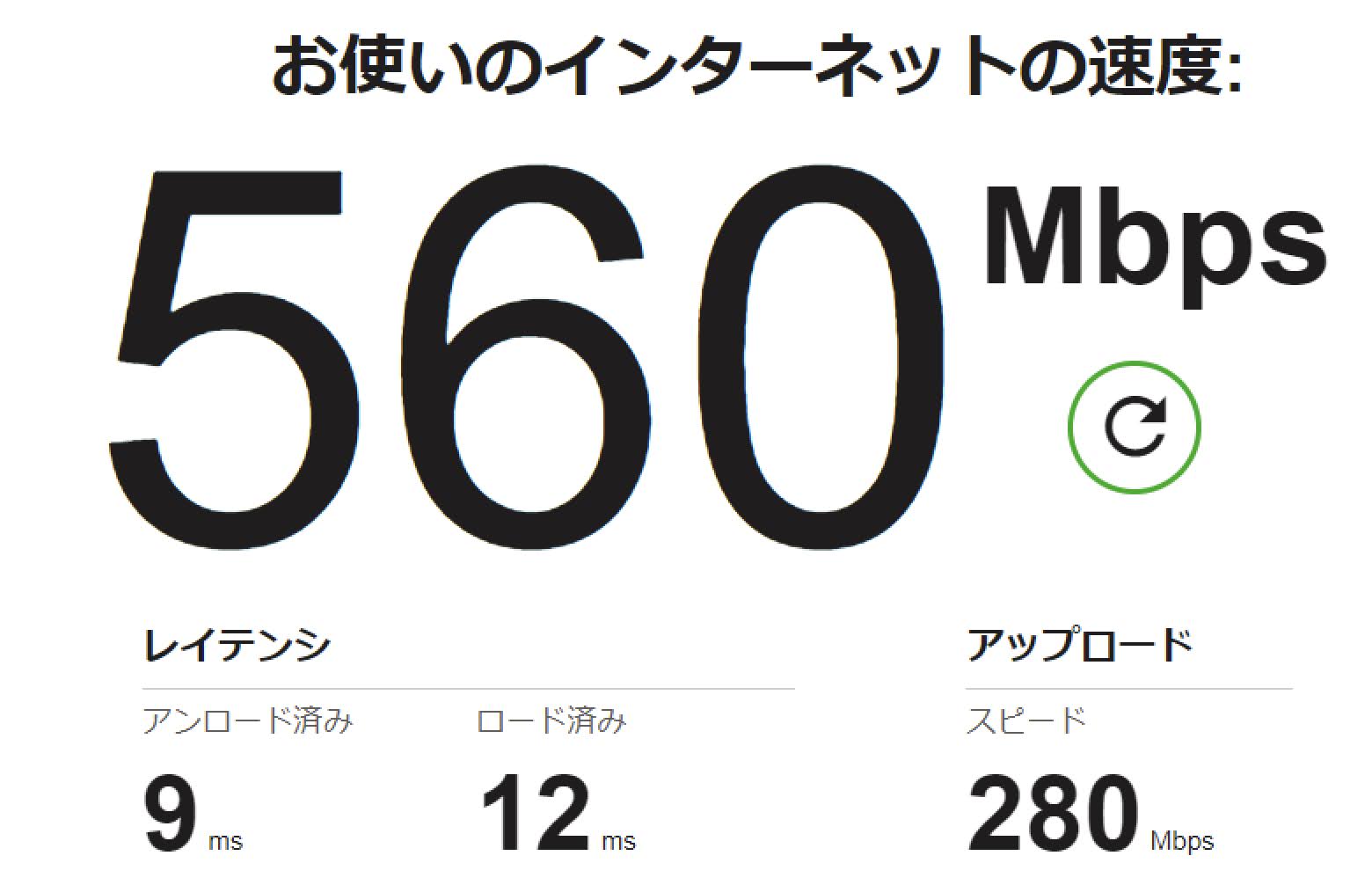
それぞれのルーターのLANポートから有線でPCを接続して計測してみたところ、「TP-Link Archer AX73」のほうが下りが100Mbps程度高い数値という結果になりました。
ちなみに有線でつないだパソコン一つだけで計測するとどちらも900Mbps以上出ることもあります!
画像では上りの数値が「Aterm PA-WG2600HS」のほうが高くなっていますが、計測するたびにそれぞれ高くなったり低くなったりしたので、どちらかのほうが数値が高いと判断するのは難しかったです。
有線の回線速度に関してはあまり大きく変わらない部分だと思いながら何度か試してみましたが、結果的にはArcher AX73のほうが有線でも回線速度が高いということが数値に表れているので、この辺りも人によっては選ぶポイントになるかもしれませんね。
Archer AX73の通信の安定性
結論からいうとArcher AX73に変えることでネット回線速度だけでなく通信の安定性も良くなりました。
基本的には家の中どこでもWi-Fiが届いている状態で、速度も下りは250〜350Mbps程度どの時間で計測しても安定して出ています。
私は先ほど画像で紹介した1階リビングの角の位置“②”で仕事などの作業をしていますが、変更前のルーター時はこの場所では基本的にiPhoneでのWi-Fi接続が不安定で、ネットや動画を視聴するのもたまに困難なときがありました。
ルーターまでの距離が一番遠い場所であり、その間にもかなり多く障害物があるためiPhoneではWi-Fiが途切れてしまうことが頻繁でしたが、Archer AX73では通信が途切れる頻度がほぼないと言えるくらいにまでになったのでかなりストレスが軽減されました。
通信が安定するようになった理由は2.4GHzと5GHzが併用できるスマートコネクトという機能により、5.0GHz帯だけの接続でなく障害物にも強い2.4GHzでの接続も行われるようになったからというのもあると思います。
この通信速度が速い方のWi-Fiに自動接続されるというのがWi-Fi6の強みですね。
ただ、当たり前ですが2.4GHz帯での接続になると通信速度は5.0GHz帯での接続時よりかなり回線速度が下がります。
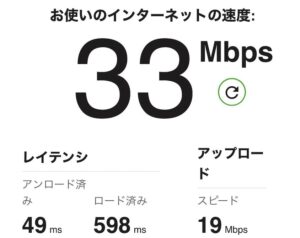
1階リビングの角の位置“②”で2.4GHz帯で計測すると大体30〜60Mbps付近の数値が多かったですが、実は変更前のルーター使用時は15〜40Mbpsほどだったので比べると倍以上数値が上がっています。
この30〜60Mbpsという数値は4Kの動画などをスマホで視聴するような場面でもまったく問題がない数値なので、個人的には何も問題ありません。
※4K視聴推薦・・・25Mbps以上
気になったので試しに数日の間5.0GHz帯のみで接続した状態にし、1階リビングの角の位置“②”で作業などして過ごしましたがほぼ回線が途切れることがありませんでした。
これは単純に以前のルーターより5.0GHz帯の通信が行き届いているということですよね。
できれば2.4GHz帯を使わず通信ができたほうが良いので、これはかなり嬉しいポイントになりました。
下りの通信速度も200Mbpsを安定して超えているので十分過ぎます。
注意点:スマートコネクト使用時
安定性という面で大事な注意点が出てきたので紹介しておきます。
Archer AX73では2.4GHzと5GHz併用モード(スマートコネクト)により安定した接続が可能になるのですが、限定的な場面ではWi-Fiが接続されない事がありました。
それが、電子レンジなど2.4GHz帯の電磁波の機器を使用しているときです。
ちょうど自分が作業している場所が2.4GHz帯になりやすい場所なので、電子レンジを使用すると全くネットが繋がらなくなってしまいます。
もし自分または同居している家族などが電子レンジを使用する場合は、2.4GHz帯で接続していると突然回線が切れてしまう恐れがあるので注意しなければならないです。
対処法
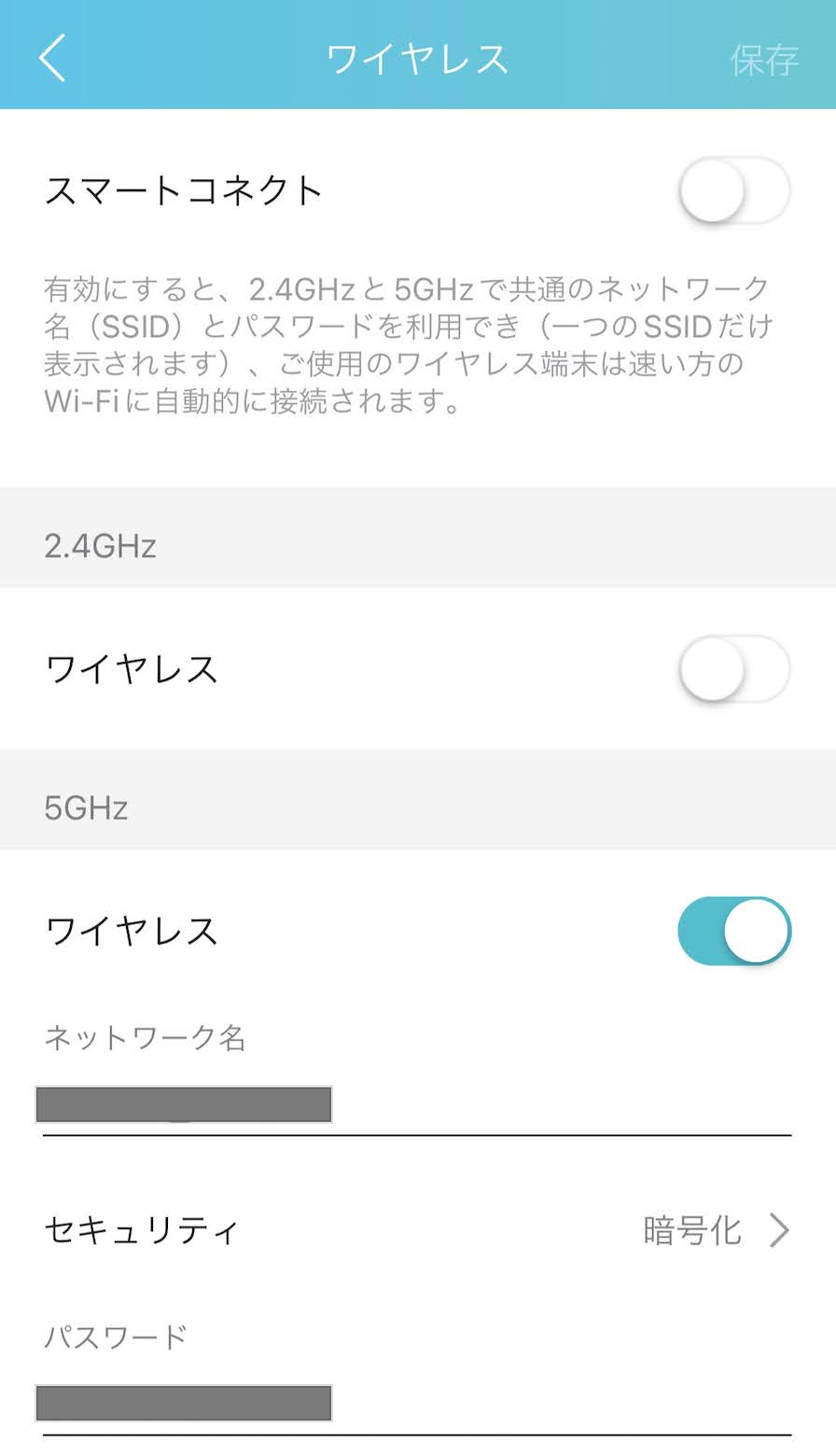
対処法は下のようなものがあります。
・電子レンジorルーターの位置を変更
・周波数帯を5GHz帯に変更
・有線接続にする(PCなどの場合)
Archer AX73にはスマホで様々な設定ができる専用アプリがあり、左の画像のように接続したい周波数帯を任意で選ぶこともできるので、電子レンジの干渉を絶対防ぎたいのであれば5.0GHz帯だけONにしておくと良いと思います。
その場合はルーターとの距離や障害物が通信に影響があるかどうかをチェックした上で設定したいですね。
特に問題がないのであれば基本的に5.0GHz帯でもOKだと思います。
回線速度と安定性については以上です。
「Aterm PA-WG2600HS」から「TP-Link Archer AX73」 とに変えることで、私の自宅で出せる最大の回線速度は少し向上しましたし、何よりネットに繋がりにくいという環境が殆どなくなって安定性が増したのが大きなポイントでした。
アプリについて
接続が簡単
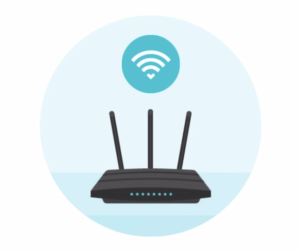
アプリを使用するにはメールアドレスとパスワードを決めてアカウントを作る必要がありますが、アプリを使うことでより簡単に「TP-Link Archer AX73」 でWi-Fiを接続することができます。
アプリが手順を指示してくれるため、あまり悩むことはなかったですね。
実際、私自身取扱説明書を見たのはすべて接続が終わって数値計測などを終えた後ゆっくり見たほどです。
初心者で不安な方でもスマホアプリとわかりやすい取扱説明書があるので、接続完了までには大きな時間がかからないと思います。
そのため、今回この記事では接続方法については省かせていただきました。
アプリで接続設定や端末の管理が可能
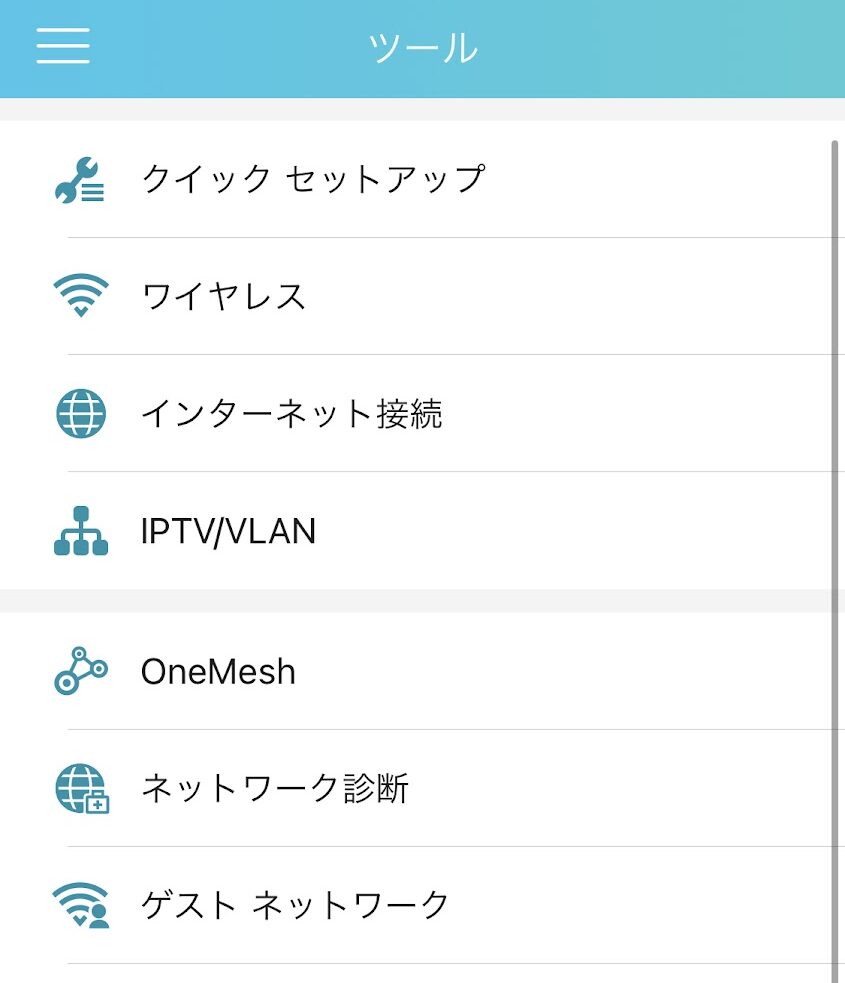
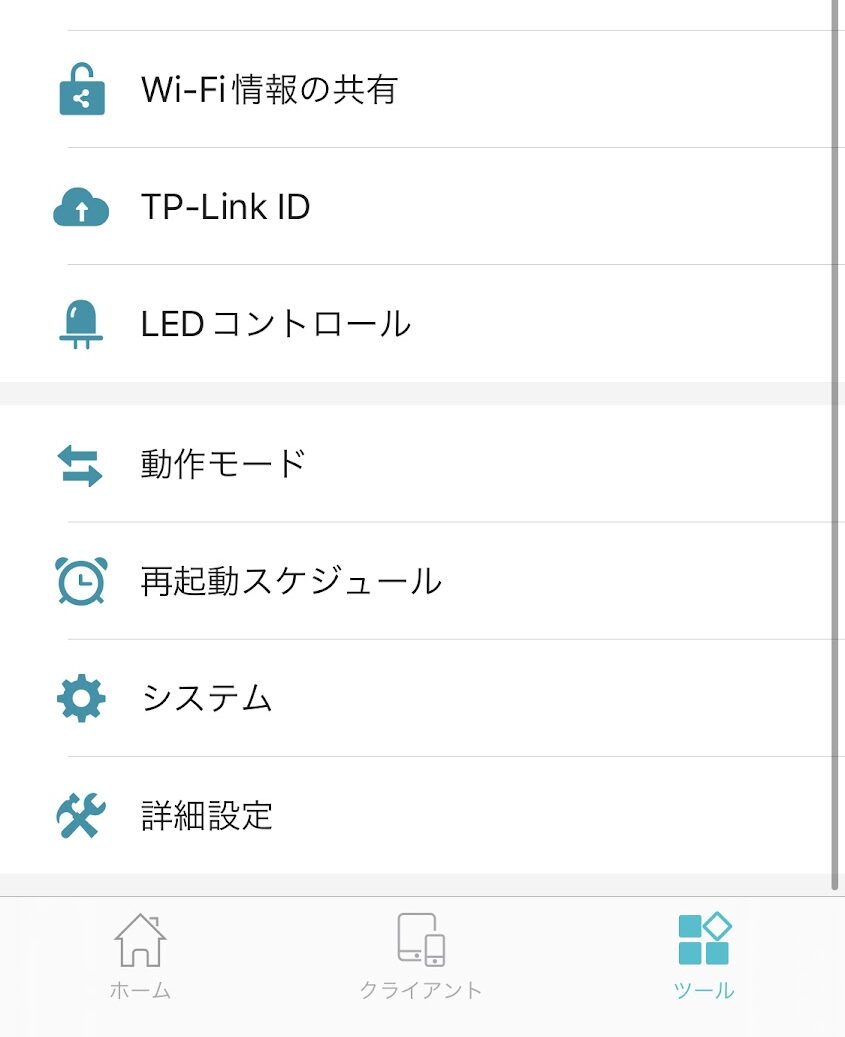
アプリ内では接続されている端末の管理だったり、現在接続されている端末の周波数帯や有線接続されているデバイスなどを把握することができます。
もちろん接続したい周波数帯へ任意で切り替えたりすることもできるので、必要に応じて適正な周波数帯を選んで接続することも可能です。
その他にも様々な設定項目があるので、それぞれ細かく設定して独自の環境を構築することもできます。
まとめ:Archer AX73のおすすめ、気になったポイント
かなり多くの情報でまとめたので改めておすすめポイントと、個人的に気になった点を改めてまとめておきます!
おすすめポイント
- Wi-Fi6で高い性能なのに1万円前半というコスパの高さ
- Wi-Fiをつなげる端末が多くなり混雑している環境の方
- アプリの設定が簡単、周波数帯の切り替えが簡単にできる
気になったポイント
- 本体の大きさがでかい
- スマートコネクトに設定しても2.4Ghz帯につながっていると電子レンジなどの干渉を受ける
- 縦置きスタンドが別売り
購入場所によっては1万円を切る値段で購入できるようです。
ちなみにAterm PA-WG2600HSは購入当初は9,000円ほどだったので、全体性能が上まっているArcher AX73を選ぶほうがおすすめになるかなと考えています。
今の所Wi-Fiが途切れるとか極端に通信速度が下がるといったこともないので、私の環境では全体的に通信回線の底上げになりました。
逆に気になった点で言うとやはり大きさですかね。
横置きだとそこそこ場所を取るので、デスクに置きたい場合などは縦置きにするなど工夫する必要があるかもしれません。
購入前の注意点
今回紹介しているArcher AX73に限った話ではありませんが、お使いのプロバイダーがIPv4 over IPv6方式に対応していないものだったり、対応していてもサービス名がたくさんあるためルーターが対応しているかどうかも重要です。
自分の環境でArcher AX73が使用できるかどうかも先に必ず確認しておきましょう。
動作確認済みリストも公式サイトで確認できたのでリンクを貼っておきます!
⇨IPv6(IPoE/IPv4 over IPv6)対応確認済みリスト
以上が「TP-Link Archer AX73」のレビューです。
今後Wi-Fi6に対応するデバイスもたくさん出てくると思うので、ルーターの変更を考えている方はこのWi-Fi6という部分にも注目して見ることがおすすめです。
最後までお読みいただきありがとうございました。








